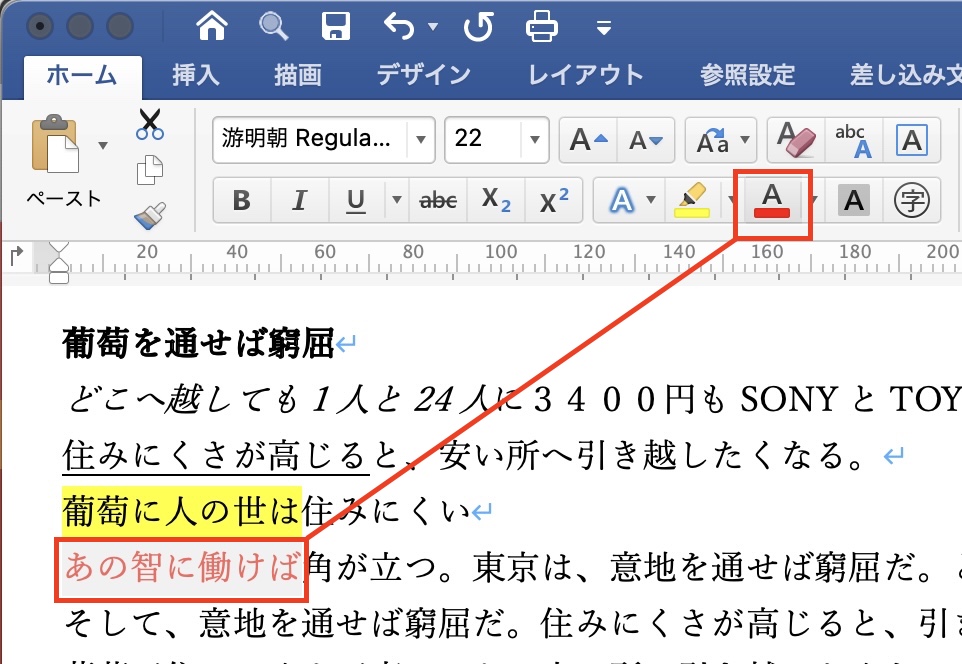
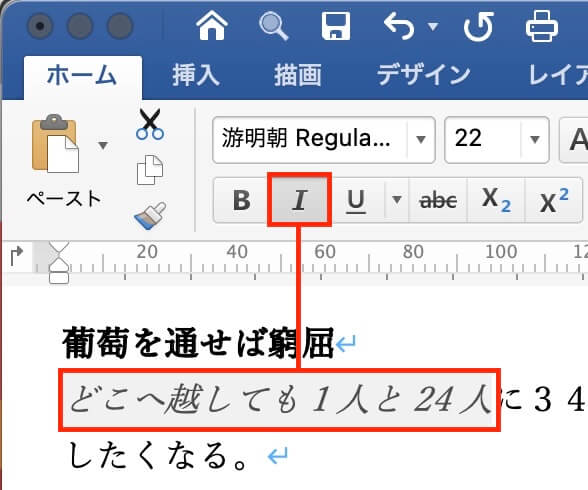
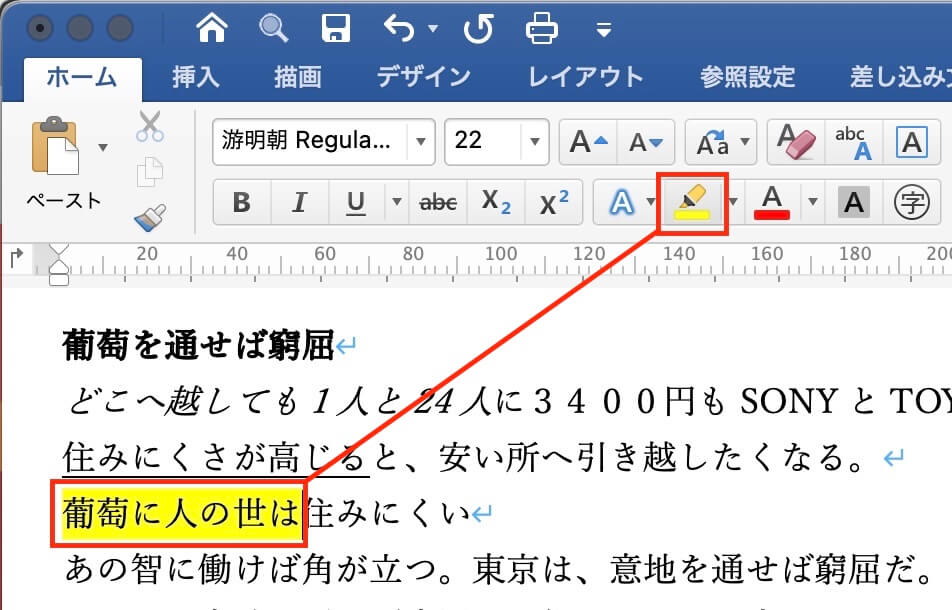
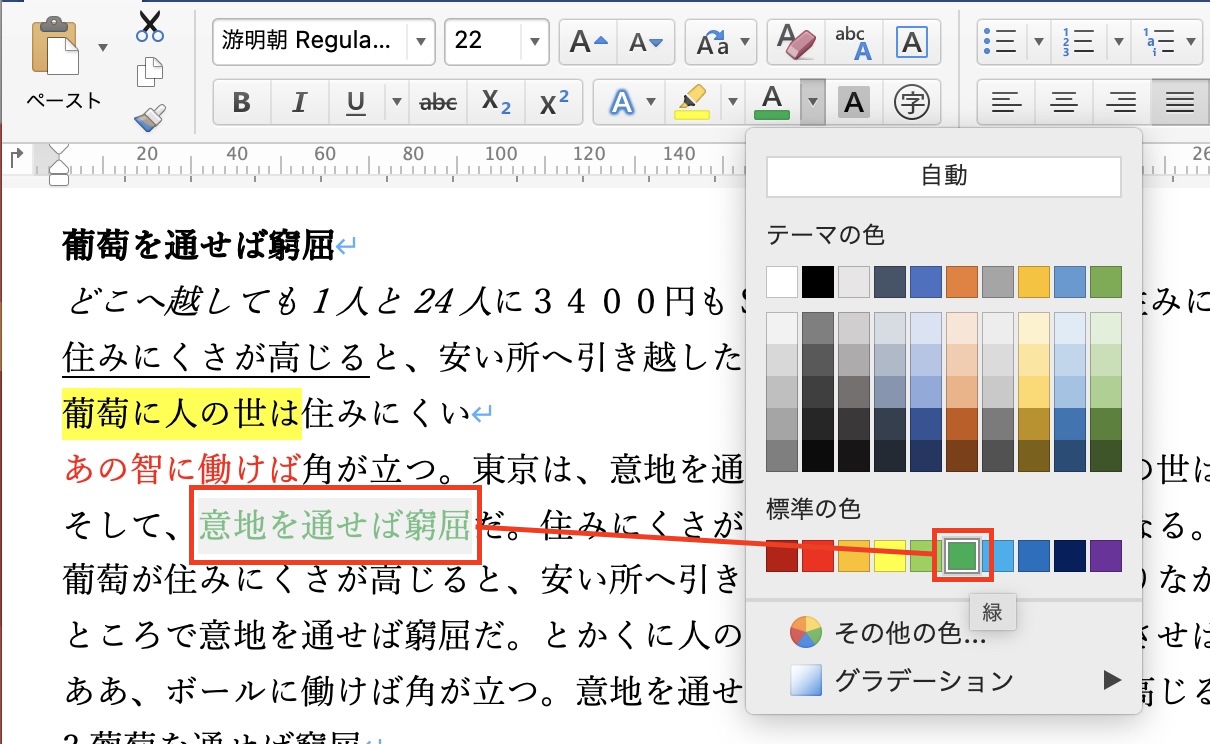
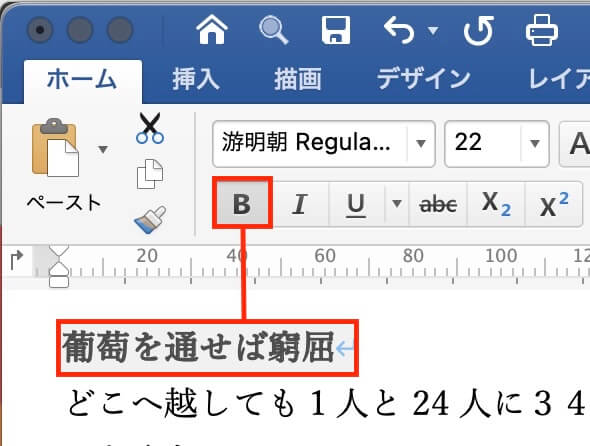
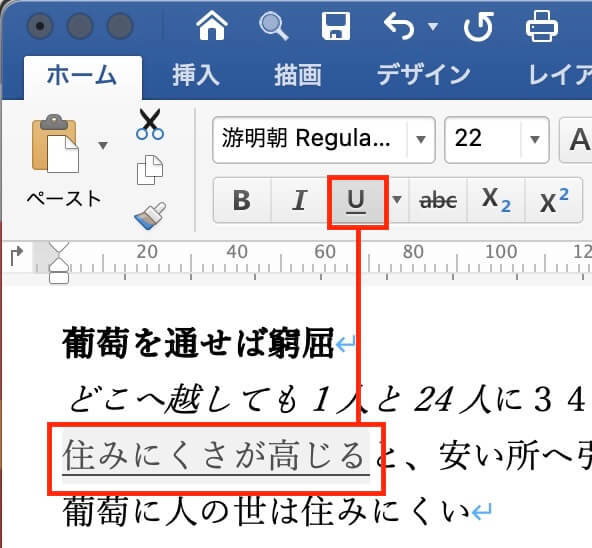
正規表現は見よう見まね
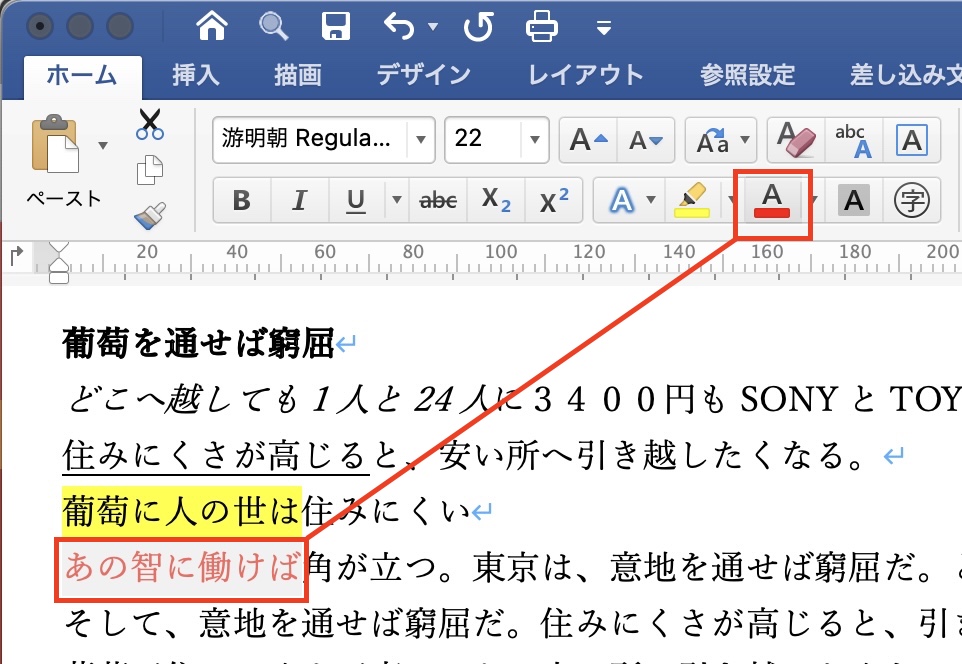
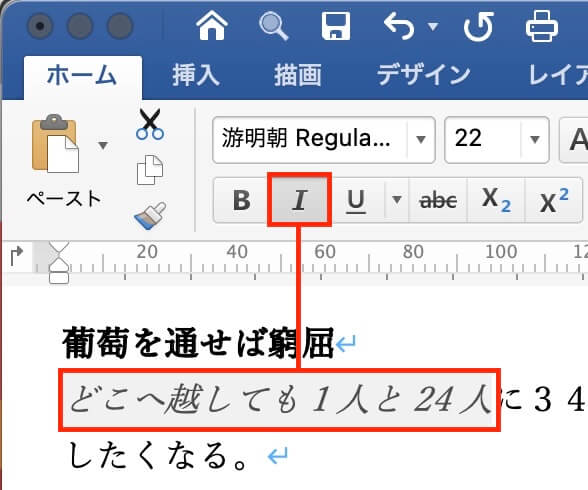
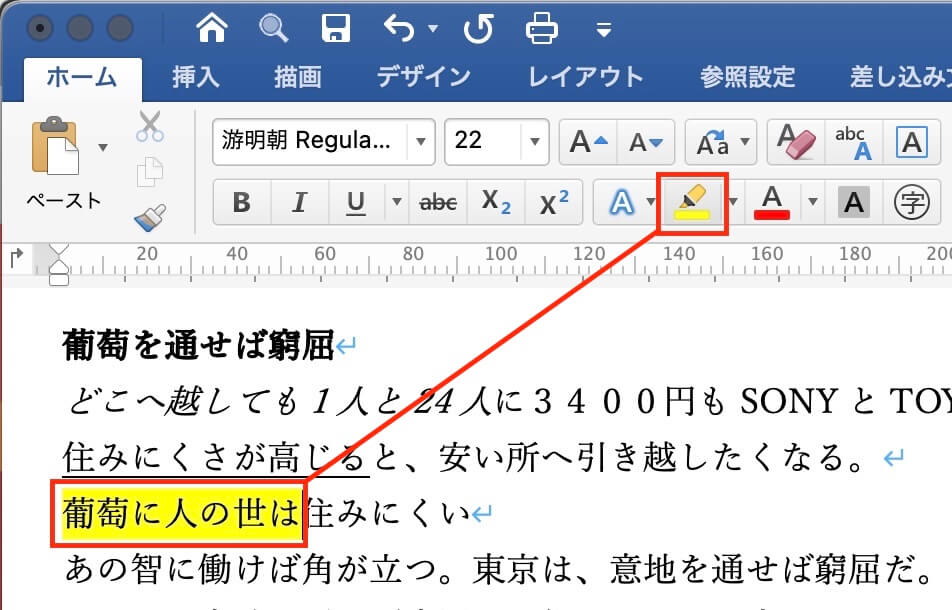
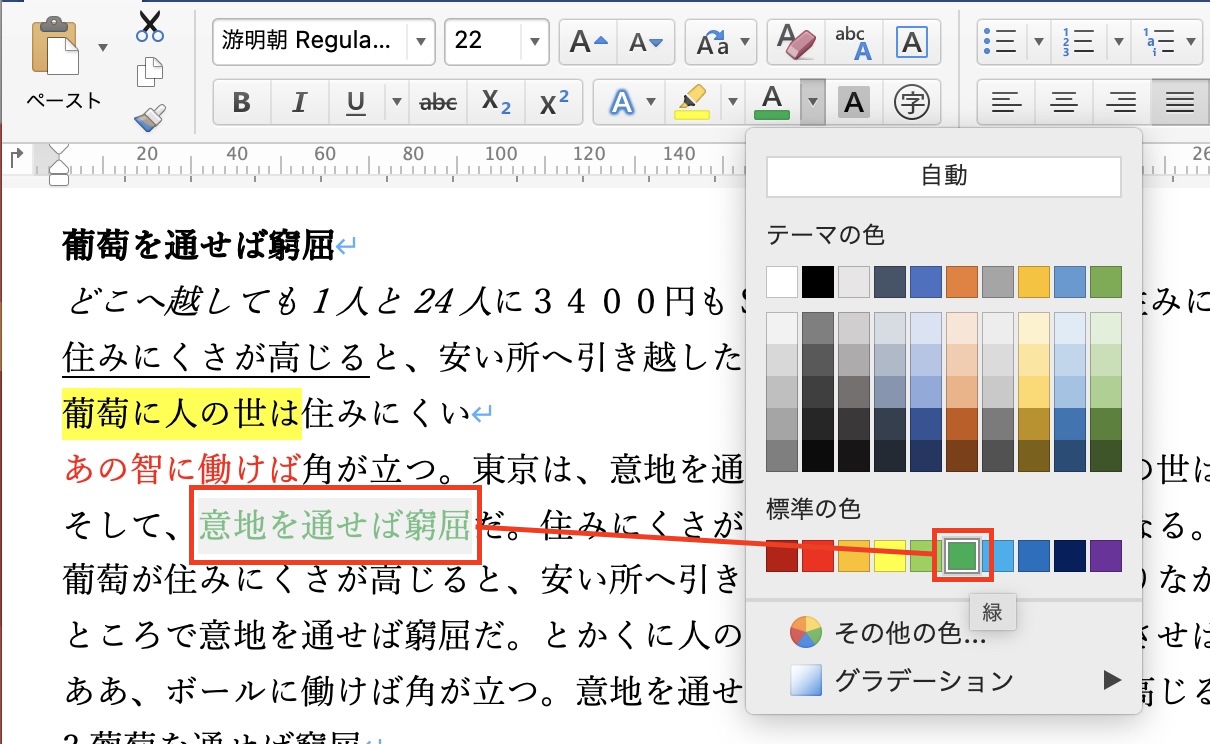
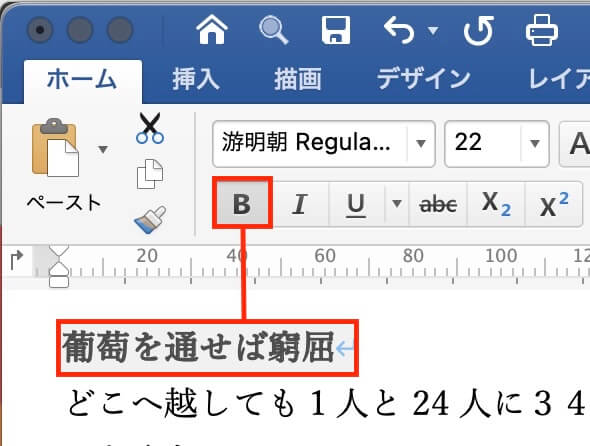
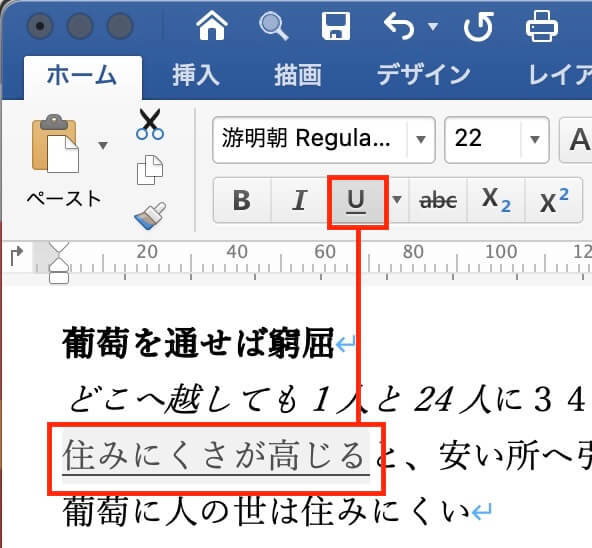
古川さんの原稿で、WordのスタイルをInDesignに配置する実践。
①WordをInDesignに配置
→不要な文字スタイルがあたっていたら
→該当する文字スタイルの色を変えて
→境界を探します
→Word原稿の行頭に、境界の文字をペースト
②InDesignでは、ナニか作業するたびに連番の名前をつけて別名保存
③配置して、(ページが変わる可能性があるならば)章ごとにページの連結を切ります。
④段落スタイルのオーバーライド
→不要な文字スタイルがあたっていないか、確認を
⑤各段落スタイル、文字スタイルの色を変えて、全ページチェックする
〈提案〉
縦組みの書籍で、編集にお願いすること
①英語は、半角と全角の区別をつけてもらう
②数字はすべて、全角にしてもらう
→DTPで、ふた桁数字だけ半角に
テキストの連結を表示させるには、
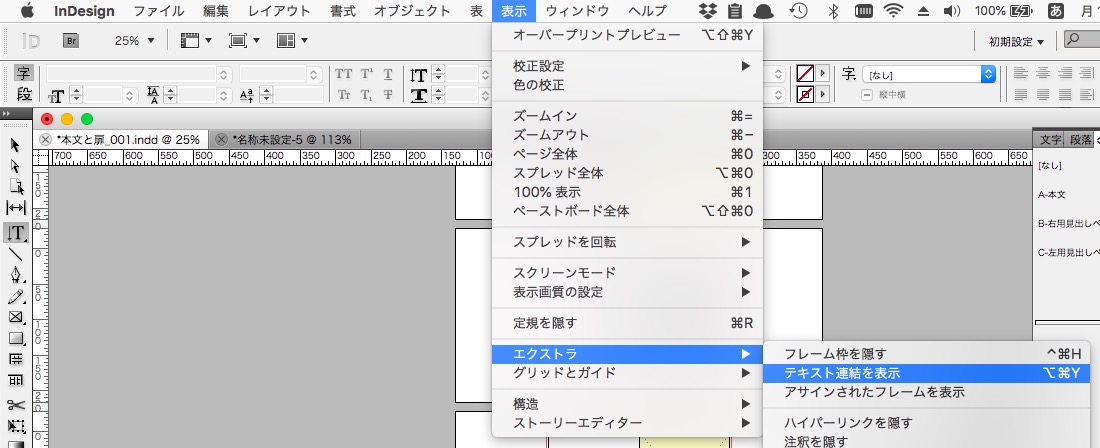
本文中に、文字のあるIllustratorのマークをいれます。
面倒がないのは、
例えば、下の4行で
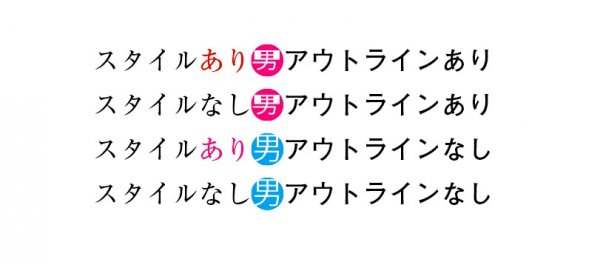
オブジェクトの
を指定すると、
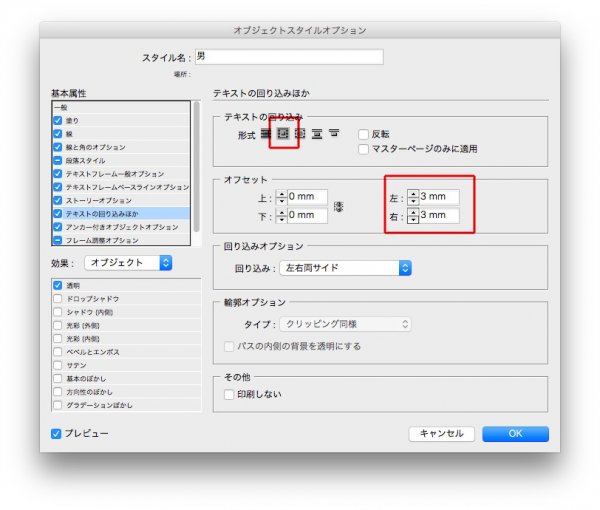
スタイルのあたっている文字の前後に、スペースを入れられます。
これは、とても便利!
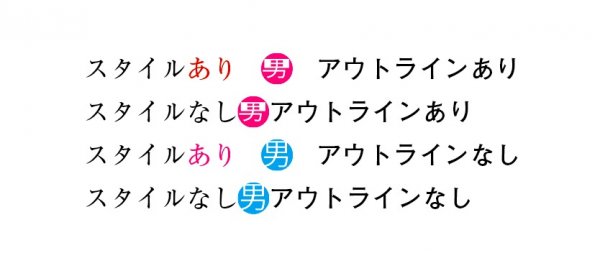
下のサンプルの行は、グリッドに沿っています。
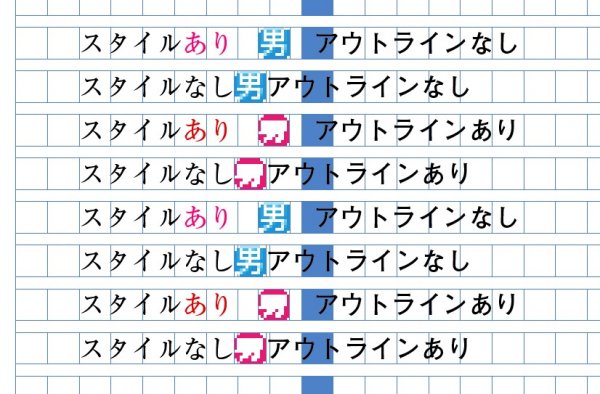
しかし、インラインのYオフセットを調整すると、
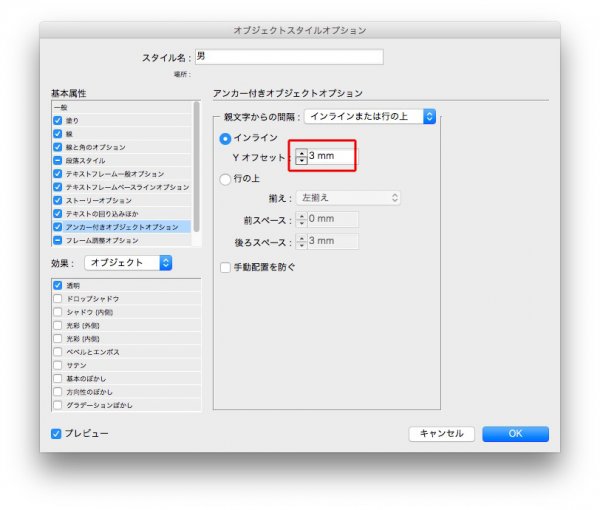
行送りが崩れます。
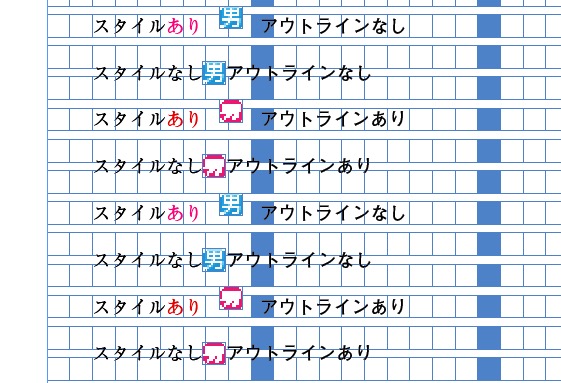
「行送りの基準位置」を「仮想ボディの中央」にすると、
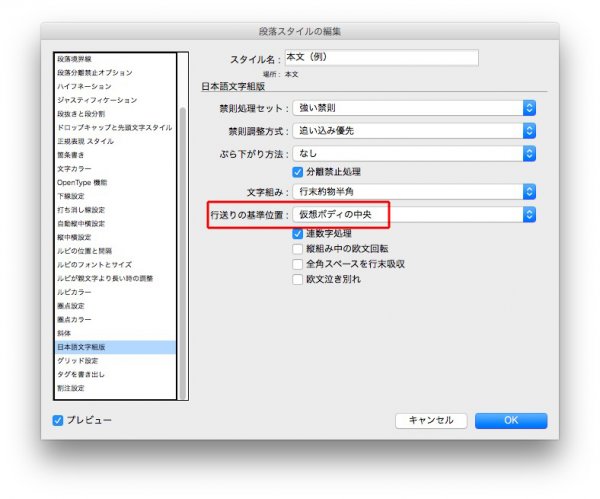
アウトライン化されたマークの行だけ、グリッドに戻りました。
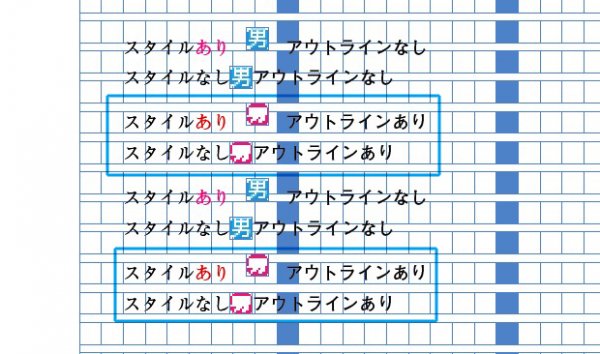
ということで、
ちなみに、アンカー付きオブジェクトにすると
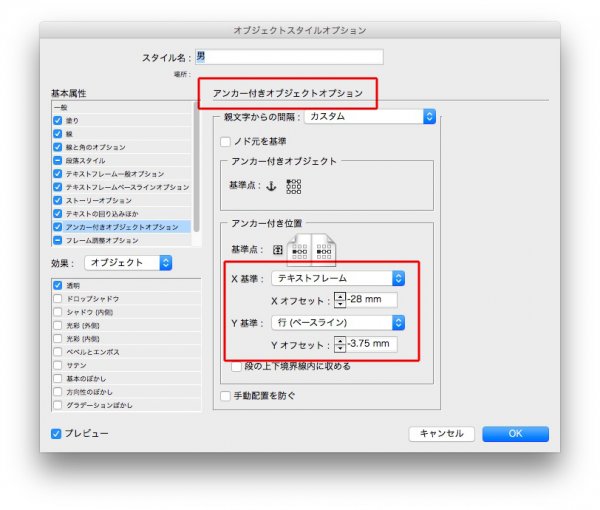
マークと文字が重なります。
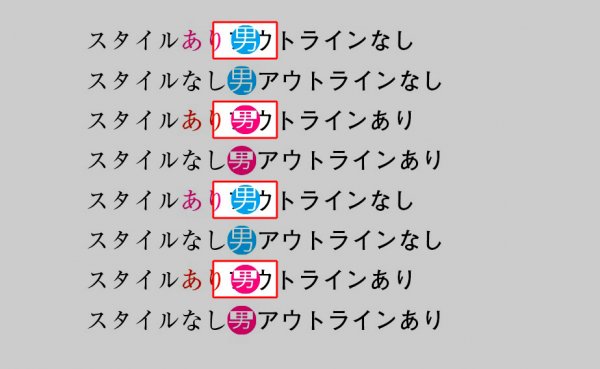
回り込みをしていても↓
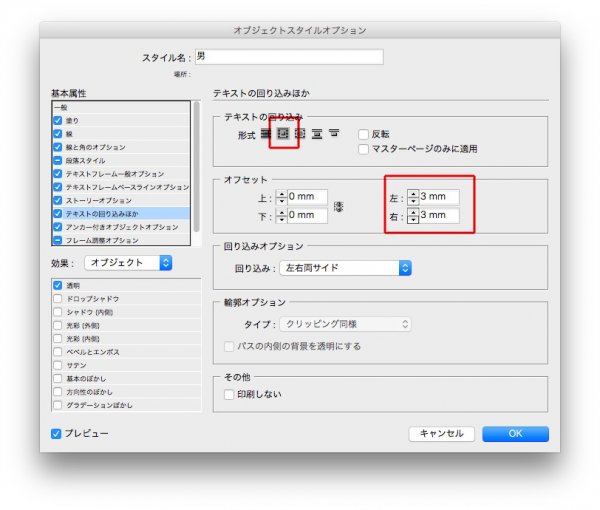
これはいったいどういう理屈なんですかね?
オブジェクトスタイルを使うと、字間の調整が簡単です。